Inkompatible Anwendungen mit dem Kompatibilitätsmodus nutzbar machen
Ältere Programme oder Spiele lassen sich auf neueren Betriebssystemen leider mehr schlecht als recht installieren. Ab Windows 2000 SP2 hat Microsoft eine Funktion zur besseren Verträglichkeit eingebaut. Damals musste man den Kompatibilitätsmodus erst aktivieren, damit das Register „Kompatibilität“ sichtbar wurde.
Fast jedes Programm kann man heute über den Kompatibilitätsmodus ausführen.
Wer Windows Vista nutzt, startet das inkompatible Programm über Rechtsklick auf „Eigenschaften“, geht zur Registerkarte Kompatibilität und wählt ein früheres Betriebssystem im Dropdown-Menü aus. Es reicht meist schon, wenn „Windows XP (Service Pack 2)“ ausgewählt wird – [Übernehmen] und [OK]. Danach installiert man das Programm ganz normal per Doppelklick.
Windows Vista
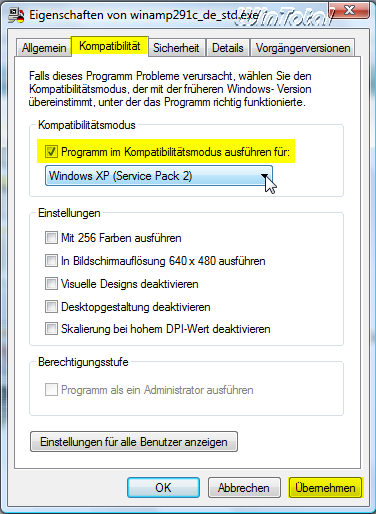
Unter Windows 7 ist der Vorgang der gleiche, es gibt aber noch eine andere Vorgehensweise bei besonders hartnäckigen Programmen.
Im Kontextmenü des älteren oder problematischen Programms klickt man „Behandeln von Kompatibilitätsproblemen“ an – auch zu finden unter Systemsteuerung – System & Sicherheit – Wartungscenter – Problembehandlung – Programme – „Programmkompatibilität“.
Windows 7
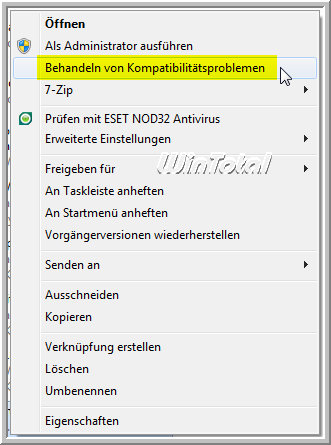
Weiter geht es dann wie folgt:
„Empfohlene Einstellungen testen“
Windows 7
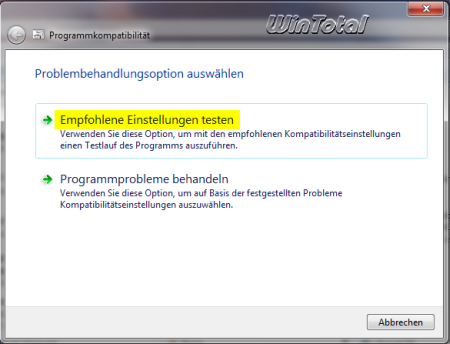
Button „Programm starten…“ und [Weiter]
Windows 7
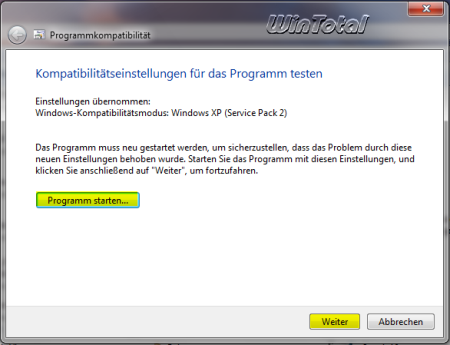
Wenn sich das Problem-Programm einwandfrei öffnet, klicken Sie im Programmkompatibilitätsfenster auf
„Ja, diese Einstellungen für dieses Programm speichern„.
Windows 7
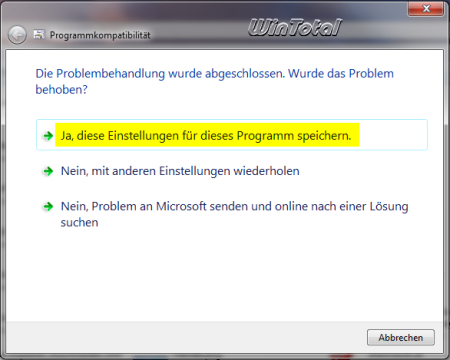
Wenn es Schwierigkeiten gibt, muss die Option
„Nein, mit anderen Einstellungen wiederholen“ angeklickt werden.
Windows 7
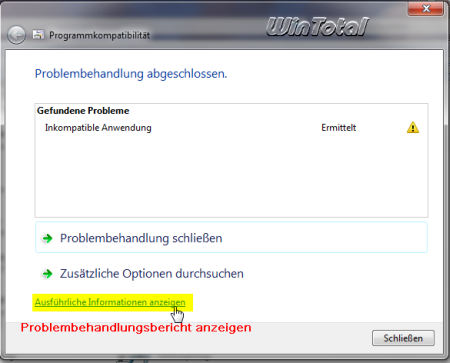
Danach ist die Problembehandlung abgeschlossen und das Programm repariert.
Wenn Sie noch einen Problembehandlungsbericht lesen oder ausdrucken wollen, klicken Sie auf den Link „Ausführliche Informationen anzeigen„.
Nun können Sie das problematische Programm, welches repariert und im Hintergrund noch offen ist, installieren.
Unter Windows 8 ist der Vorgang ähnlich. Entweder startet man das inkompatible Programm über Rechtsklick auf „Eigenschaften“ zur Registerkarte „Kompatibilität“ und wählt ein früheres Betriebssystem im Dropdown-Menü aus oder man wählt den Weg wie Windows 7.
Windows 8

Auf dem Desktop „Computer“ bzw. „Dieser PC“ anklicken und in der Symbolleiste „Systemsteuerung öffnen“ auswählen. Oben Rechts unter „Anzeige:“ „Symbole“ auswählen, damit „Wartungscenter“ eingeblendet und angeklickt wird. „Programme“ noch anklicken (unter Win8.1: „Problembehandlung“, dann „Programme“). „Problembehandlung bei der Programmkompatibilität“ [Weiter].
Falls das Programm nicht angezeigt wird, wählen Sie „Nicht aufgeführt“ aus, um zur Programmdatei zu navigieren [Weiter]. Speicherort des inkompatiblen Programm eingeben [Weiter]. Der Rest ist selbstredend.
Windows 8 – Programme
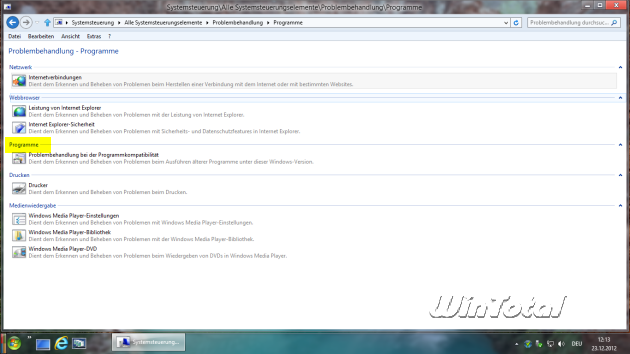


 (60 votes, average: 4,20 out of 5)
(60 votes, average: 4,20 out of 5)